2023-07-21 348
AI怎么排版六边形和圆形文字的呢?还有不了解的朋友,下面跟随小编一起看一下AI区域文字的使用技巧吧,感兴趣的小伙伴赶紧过来看看吧!
我们在制作区域文字之前,先用【椭圆工具】画出一个圆形,如图所示。
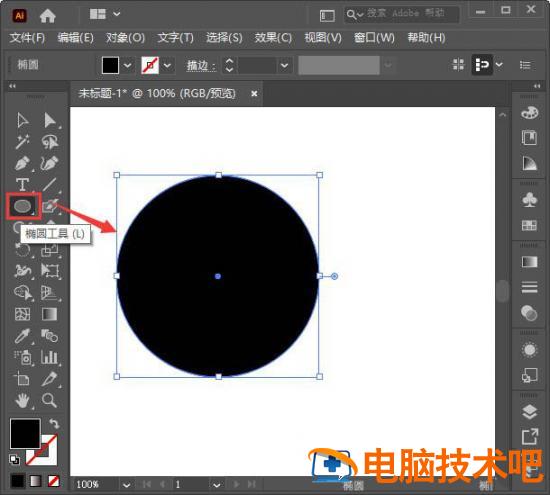
接着,我们在文字工具中找到【区域文字工具】,如图所示。
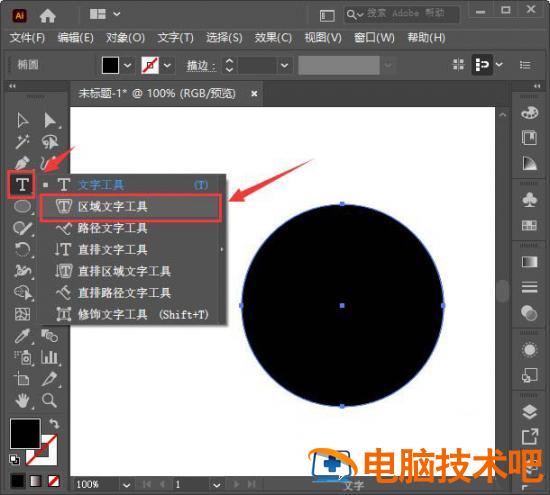
我们点击区域文字工具之后,把鼠标移放到圆形的边缘,它就会出现路径两个字,如图所示。
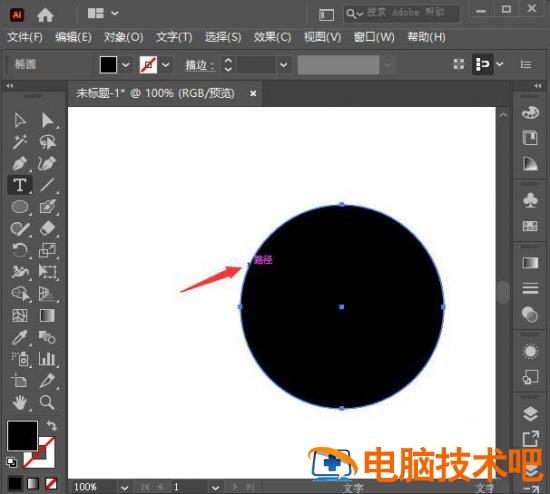
我们单击圆形路径,这样圆形路径的区域文字就做好了,如图所示。
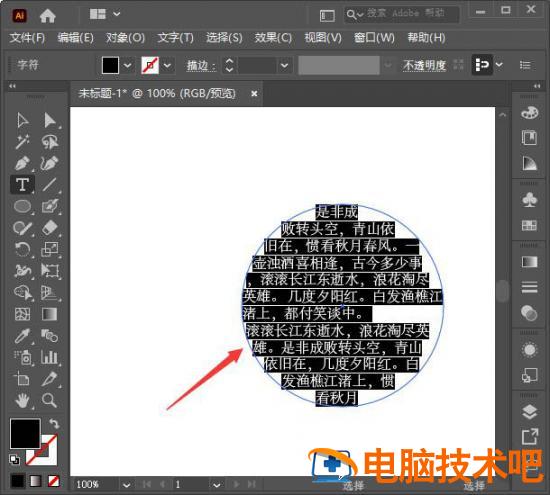
接下来,我们重新画出一个不同的形状,比如:六边形,如图所示。
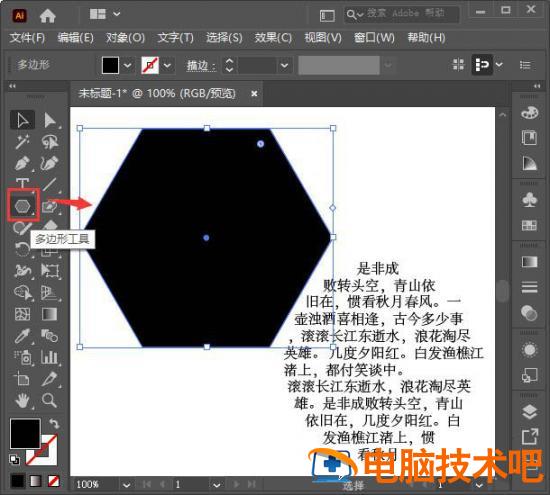
最后,我们用相同的操作方法制作六边形的区域文字即可。
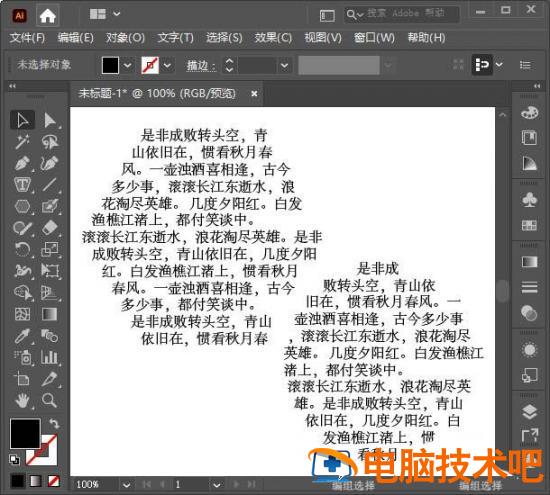
以上就是AI区域文字的使用技巧,希望大家喜欢哦。
原文链接:https://000nw.com/20185.html
=========================================
https://000nw.com/ 为 “电脑技术吧” 唯一官方服务平台,请勿相信其他任何渠道。
系统教程 2023-07-23
电脑技术 2023-07-23
应用技巧 2023-07-23
系统教程 2023-07-23
软件办公 2023-07-11
软件办公 2023-07-11
系统教程 2023-07-23
软件办公 2023-07-12
软件办公 2023-07-12
软件办公 2023-07-12
扫码二维码
获取最新动态
